Samsungのスマホをもっとつまらなく見せる7つの簡単な方法

高価なSamsung Galaxyを、市場に出回っている他のスマートフォンと全く同じ見た目にする必要はありません。少し手を加えるだけで、より個性的でスタイリッシュ、そして個性的なスマートフォンに仕上げることができます。
iPhone の壁紙を頻繁に変更している場合は、おそらくもう使用していない古い壁紙の長いリストがあるでしょう。もう気にかけないものを握りしめておいて何になるのでしょうか?以下の記事では、乱雑さを減らすために iPhone から壁紙を削除する方法について説明します。
iPhoneのロック画面から壁紙を削除する方法
iOS の最新バージョンには、設定アプリから iPhone の壁紙を削除するオプションはありません。そこで背景画像を追加したりカスタマイズしたりするだけです。
iPhone の壁紙を削除するには、ロック画面に移動する必要があります。これを行うには、電源ボタンを押してデバイスをスリープ状態にし、もう一度押して起動し、ロック画面を表示します。または、画面の左上隅から下にスワイプしてコントロール センターを開くこともできます。
どちらの場合も、ロック画面の壁紙の任意の場所を長押しします (壁紙メニューを開くには、デバイスのロックを解除する必要があります)。左または右にスワイプして、以前の壁紙を表示します。削除したい壁紙を上にスワイプします。ゴミ箱アイコンをタップし、「この壁紙を削除」を選択して確定します。
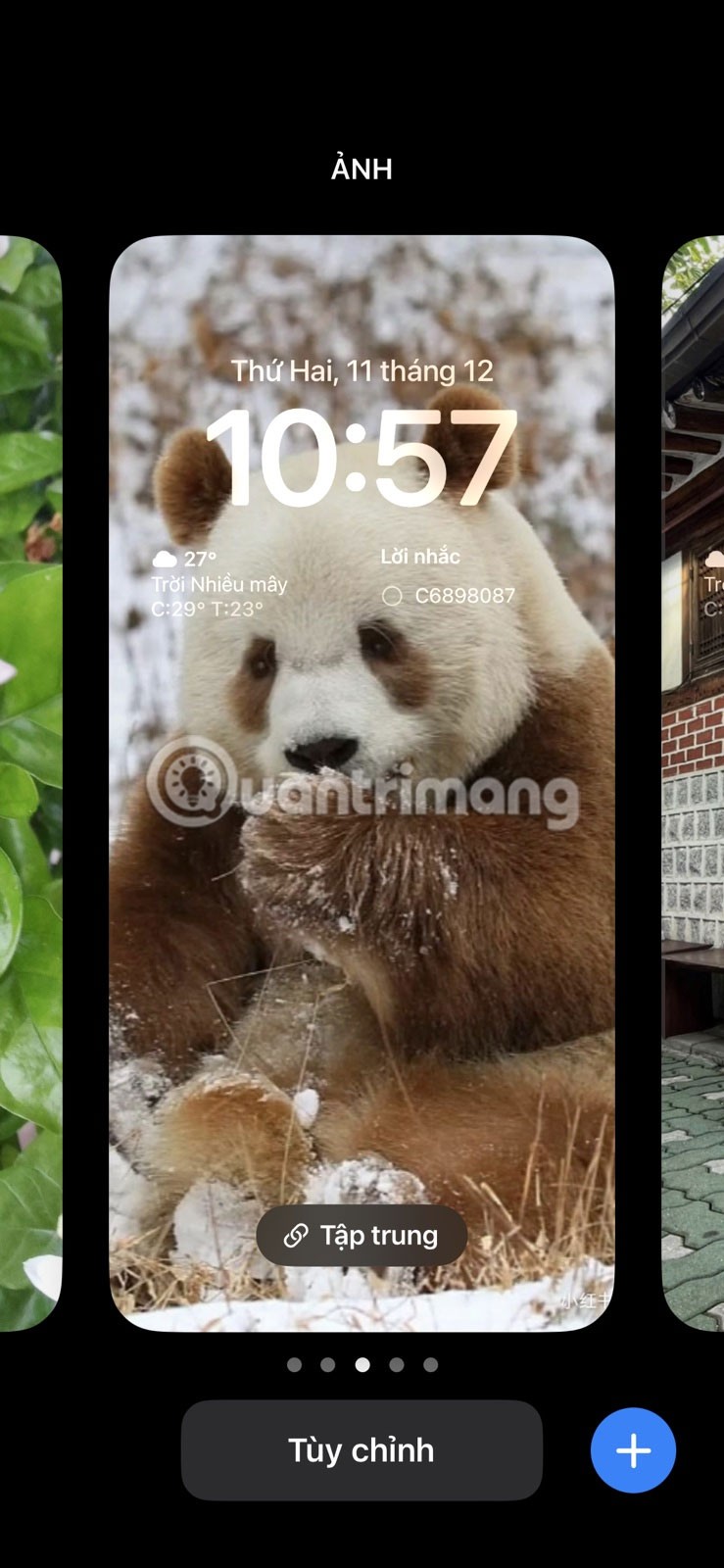
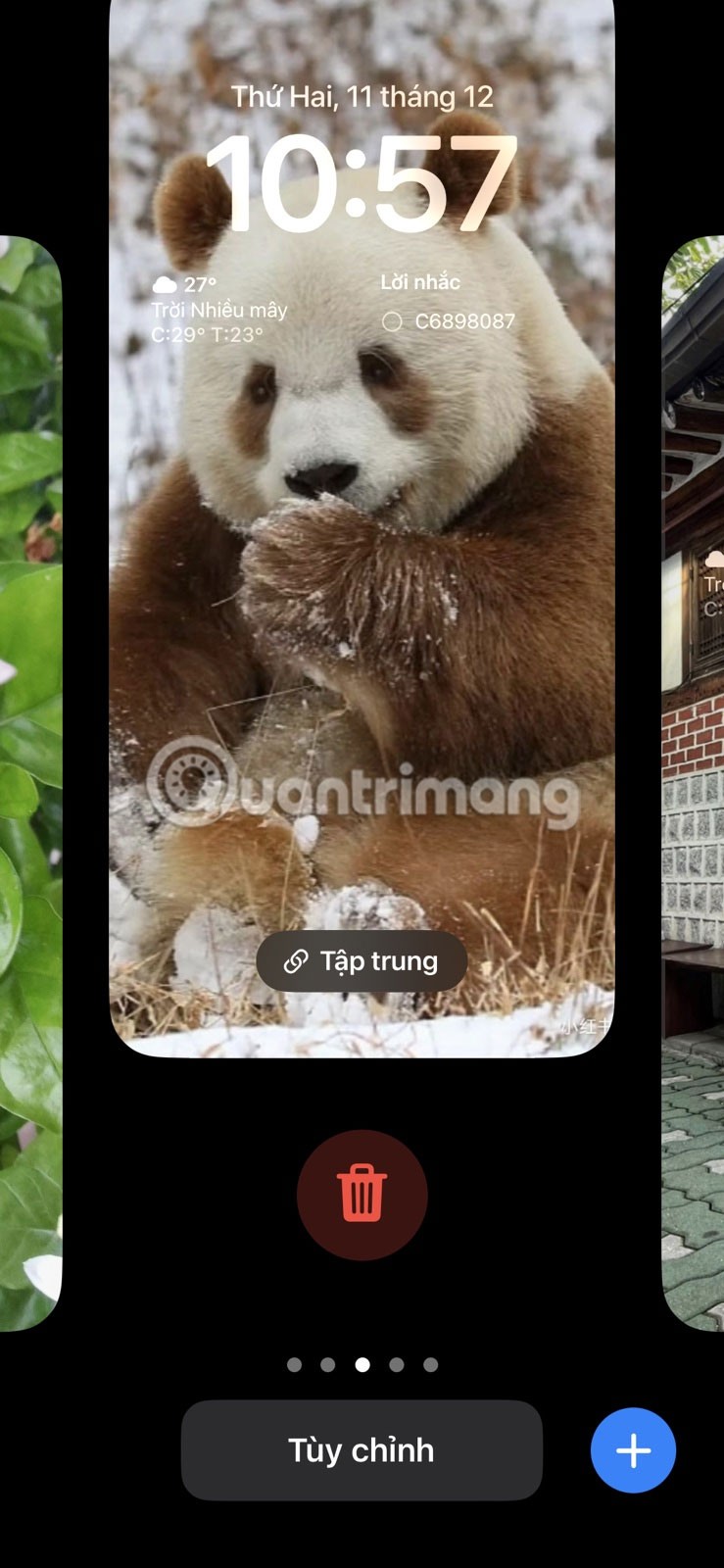
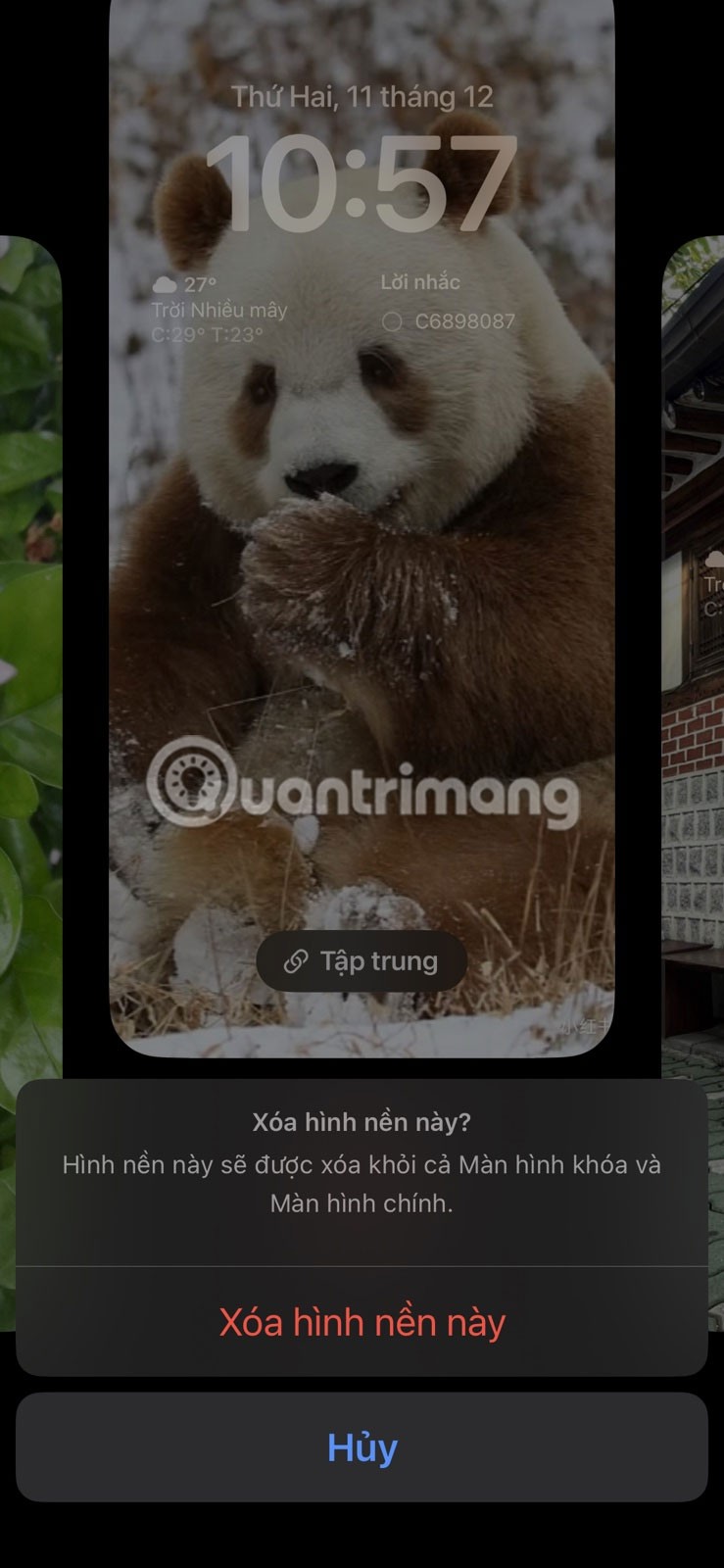
ロック画面からiPhoneの壁紙を削除する
iPhone の壁紙を削除すると元の写真も削除されますか?
ロック画面から iPhone の壁紙を削除しても、元の画像は削除されませんのでご安心ください。
たとえば、子供やペットの写真を撮って、写真アプリに保存したとします。写真を iPhone の壁紙として使用し、後でその壁紙を削除しても、写真アプリ内の元の写真には影響しません。
ただし、写真アプリで元の画像を削除した場合、iPhone の壁紙を削除するとその画像も削除され、アクセスできなくなります。
現在、iPhone のロック画面の壁紙を写真アプリに保存する方法はありません。 iPhone のロック画面のスクリーンショットを撮って写真のコピーを取得することはできますが、完璧ではありません。日付や時刻などの要素も含まれます。次善の策は、バックアップを使用して iPhone で削除された写真を復元することです。
ロック画面または設定アプリを使用して iPhone の壁紙を変更することはできますが、iOS のロック画面またはコントロール センターからのみ壁紙を削除できます。写真アプリに元の写真を保存しておくだけで、iPhone から壁紙を削除してもお気に入りの写真が失われる心配はありません。
高価なSamsung Galaxyを、市場に出回っている他のスマートフォンと全く同じ見た目にする必要はありません。少し手を加えるだけで、より個性的でスタイリッシュ、そして個性的なスマートフォンに仕上げることができます。
iOS に飽きて、最終的に Samsung の携帯電話に切り替えましたが、その決定に後悔はありません。
ブラウザ上のAppleアカウントのウェブインターフェースでは、個人情報の確認、設定の変更、サブスクリプションの管理などを行うことができます。しかし、さまざまな理由でサインインできない場合があります。
iPhone で DNS を変更するか、Android で DNS を変更すると、安定した接続を維持し、ネットワーク接続速度を向上させ、ブロックされた Web サイトにアクセスできるようになります。
「探す」機能が不正確になったり、信頼できなくなったりした場合は、いくつかの調整を加えることで、最も必要なときに精度を高めることができます。
携帯電話の最も性能の低いカメラがクリエイティブな写真撮影の秘密兵器になるとは、多くの人は予想していなかったでしょう。
近距離無線通信は、デバイス同士が通常数センチメートル以内の近距離にあるときにデータを交換できる無線技術です。
Appleは、低電力モードと連動して動作する「アダプティブパワー」を導入しました。どちらもiPhoneのバッテリー寿命を延ばしますが、その仕組みは全く異なります。
自動クリックアプリケーションを使用すると、ゲームをプレイしたり、デバイスで利用可能なアプリケーションやタスクを使用したりするときに、多くの操作を行う必要がなくなります。
ニーズに応じて、既存の Android デバイスで Pixel 専用の機能セットを実行できるようになる可能性があります。
修正には必ずしもお気に入りの写真やアプリを削除する必要はありません。One UI には、スペースを簡単に回復できるオプションがいくつか含まれています。
スマートフォンの充電ポートは、バッテリーを長持ちさせるためだけのものだと、多くの人が考えています。しかし、この小さなポートは、想像以上にパワフルです。
決して効果のない一般的なヒントにうんざりしているなら、写真撮影の方法を静かに変革してきたヒントをいくつか紹介します。
新しいスマートフォンを探しているなら、まず最初に見るのは当然スペックシートでしょう。そこには、性能、バッテリー駆動時間、ディスプレイの品質などに関するヒントが満載です。
他のソースからiPhoneにアプリケーションをインストールする場合は、そのアプリケーションが信頼できるものであることを手動で確認する必要があります。確認後、アプリケーションはiPhoneにインストールされ、使用できるようになります。












